1、安装 inno setup 软件
本人安装的是 6.0.5
2. 打开软件
在弹出的 “欢迎” 对话框中点击 “取消”,便可看到 Inno Setup 编译器的主界面
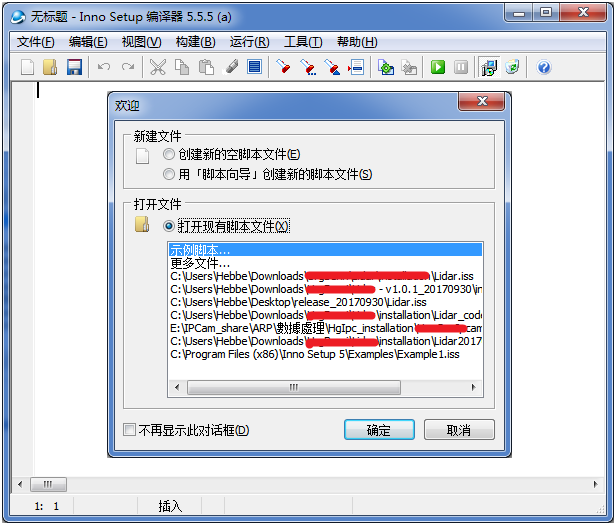
3.根据向导进行打包操作
在主界面菜单中,点击 “文件” → “新建”
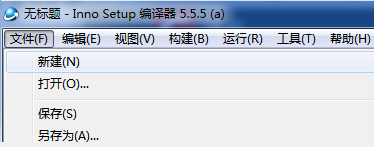
在弹出的 “Inno Setup 脚本向导” 对话框中点击 “下一步”

在弹出的 “应用程序信息” 对话框里填写要制作程序 “安装包” 信息,点击“下一步” 弹出 “应用程序文件夹”;

“应用程序文件夹” 对话框如下图(一般默认即可)
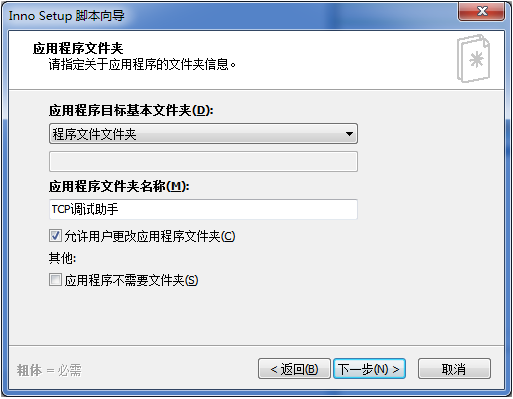
点击 “下一步” 弹出 “应用程序文件” 对话框,点击 “应用程序主执行文件(M)” 下的 “浏览”按钮,
选择相应的应用程序主执行文件(TCP调试助手(V1.9).exe);
再点击 “添加文件夹”按钮,在弹出的 “浏览文件夹”对话框选择要封装文件夹,单击“确定”
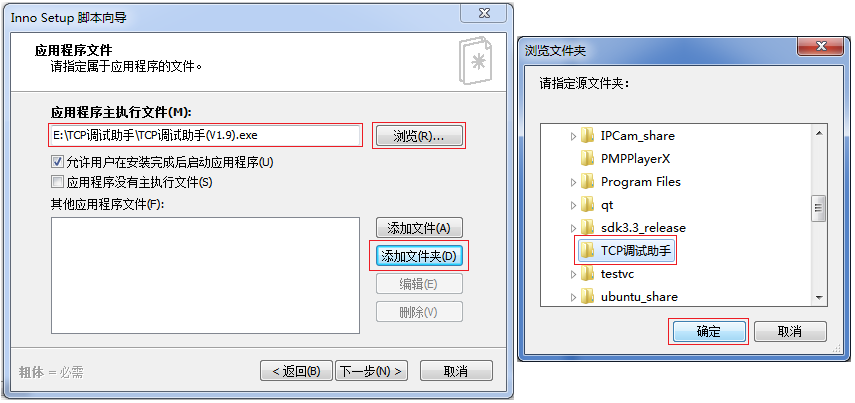
在弹出的“配置”对话框中点击“是”按钮
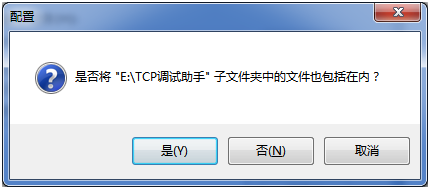

选中“ E:\TCP调试助手* ” ,点击 “编辑”按钮,便可定义刚才添加的文件夹制作成 “安装包” 之后的安装路径,一般默认即可
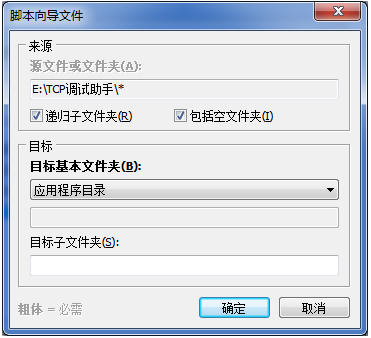
选择完成后点击 “确定” ,然后点击 “下一步” ,弹出 “应用程序图标” 对话框,勾选 “在开始菜单文件夹中创建卸载图标(U)”
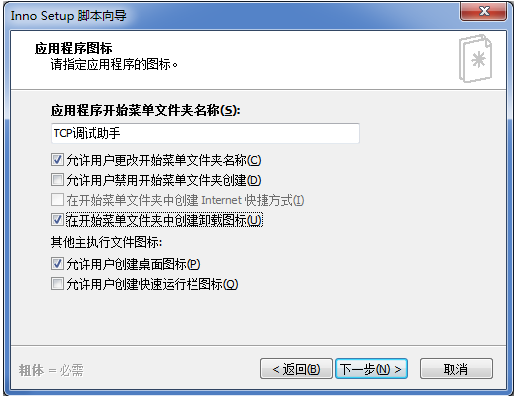
点击 “下一步” ,弹出 “应用程序文档” 对话框,均可为空

完成之后点击 “下一步” 弹出 “安装语言” 对话框,根据需要勾选语言

完成之后点击 “下一步” 弹出 “编译设置” 对话框;

点击 “下一步” 弹出 “Inno Setup 预处理器” 对话框;
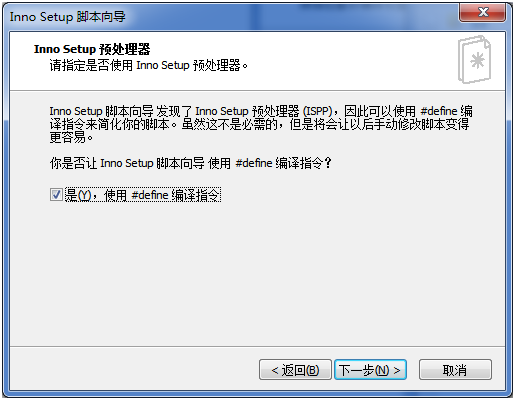
点击 “下一步” 弹出 “你已经成功完成 Inno Setup 脚本向导”

点击 “完成” ,弹出 “Inno Setup 编译器” 提示窗口

编译脚本
在前面 “Inno Setup 编译器” 提示窗口中选择 “是” ,或者在主菜单 “构建” → “编译”























 被折叠的 条评论
为什么被折叠?
被折叠的 条评论
为什么被折叠?








